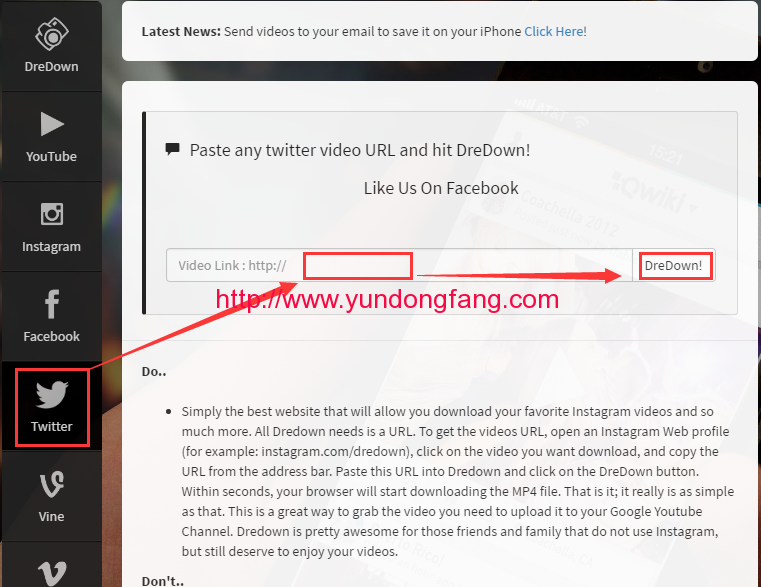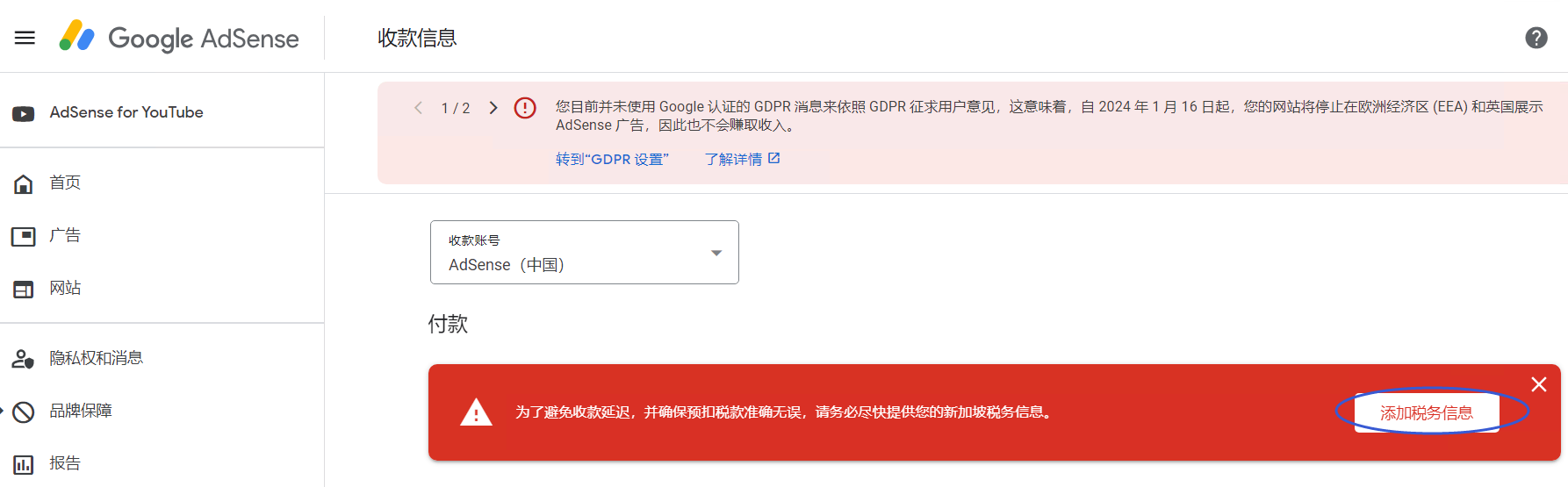Microsoft Edge具有漂亮的内置 阅读器模式。它从网页上删除所有内容(包括广告和额外的内容),并以可自定义的文本格式显示。
阅读器模式还具有“朗读”功能(类似于Mac上的Siri功能)。在过去的几年中,文字转语音已经走了很长一段路。使用Microsoft Edge的“朗读”功能时,您不会感觉到机器人在跟您说话。实际上,有两种声音几乎听起来像人类,具有可变的音调,适当的停顿和复杂单词的出色发音。
要到达那里,首先,打开您希望Microsoft Edge在Windows 10 PC或Mac上大声朗读的文章。然后,从URL栏中单击“沉浸式阅读器”按钮(也可以按F9键。)。
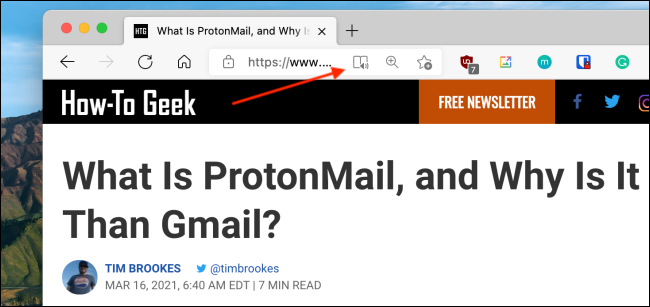
该页面现在将变为阅读器模式格式。
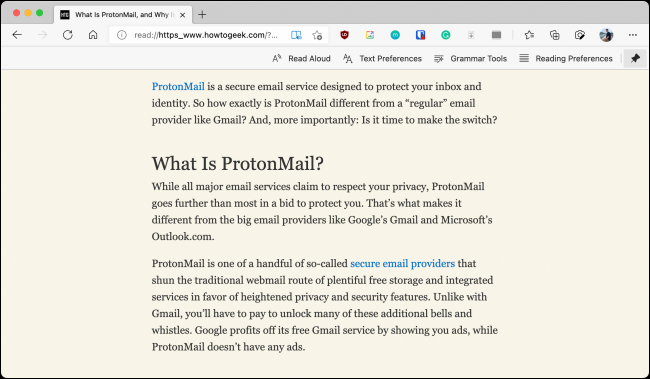
要收听文章,请单击“朗读”按钮。

Microsoft Edge现在将开始从上至下讲文章的文字。它将使整篇文章褪色,仅突出显示正在说的单词。
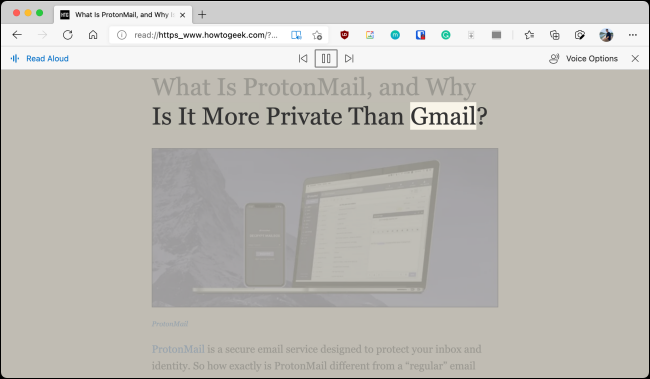
您可以从“语音选项”部分更改播放速度和声音本身。Edge拥有一个通用的库,该库具有自然发音的英语语音,可用于不同的口音(德语,日语,印度语等)。
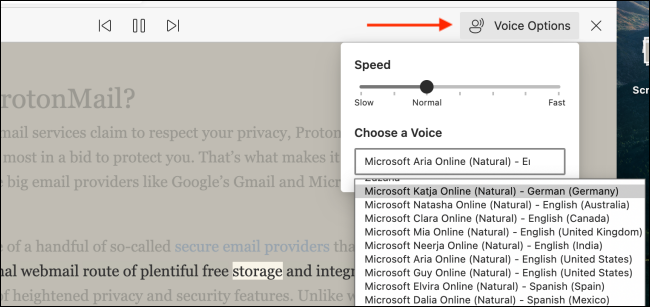
您可以通过两种方式暂停和导航语音功能。首先,您可以单击顶部的“播放/暂停”按钮。“上一个”和“下一个”按钮将帮助您跳到上一个或下一个段落。
您也可以使用空格键播放或暂停音频(您计算机的媒体键也可以使用。)。
“朗读”功能不允许您直接跳到文章的一部分。它总是从屏幕顶部开始讲话。因此,如果要向前跳过,请向下滚动,然后将所需的文本对齐到窗口顶部。然后双击窗口中的任何位置以跳到该位置。
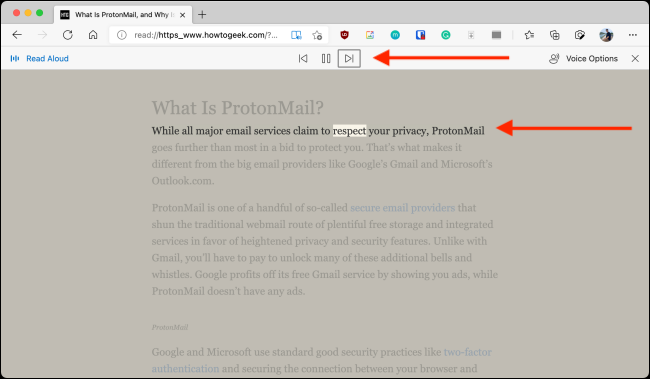
完成后,您可以使用ESC键退出“朗读”功能,也可以单击“沉浸式阅读器”按钮完全退出阅读器模式。
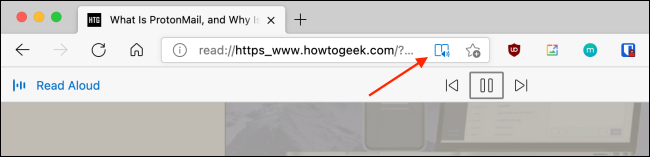
未经允许不得转载:表盘吧 » 如何让Microsoft Edge朗读您的文章